本文所分享的知识点是【word文档中如何插入、输入带文字的大括号】,欢迎您喜欢我爱IT技术网所分享的教程、知识、经验或攻略,下面是详细的讲解。
word文档中如何插入、输入带文字的大括号
首先,应先找到“绘图”工具栏,按下图的菜单操作:“视图”→“工具栏”→“绘图”。
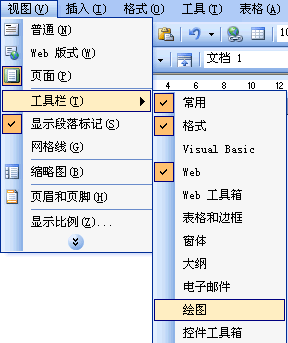
之后,我们就会在WORD文档的最下面,找到如下图的区域。
这就是绘图工具栏,我们使用“自选图形”即可。
如下图一样,点击“自选图形”右边的那小三角形,会出现如下图的菜单。
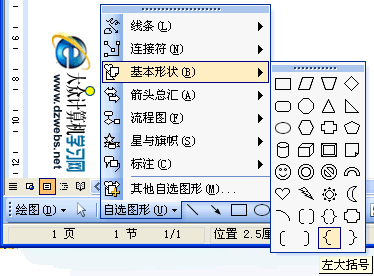
选择“基本形状”,就会看到大括号,选择以后,按下鼠标左键不要松开,然后使用鼠标拖动,在WORD文档中画出如下图的大括号。
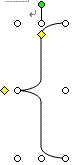
接下来,我们还可以给大括号输入文字,右键大括号,弹出如下图的菜单,选择“添加文字”。
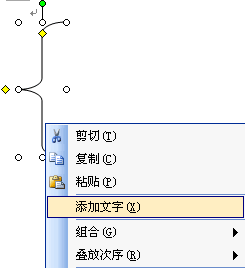
之后,进入文字输入状态,启动输入法,输入您想输入的文字吧。
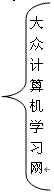
如上图,是已经完成的最终效果图,希望本文对您有所帮助。
关于word文档中如何插入、输入带文字的大括号的相关讨论如下:
相关问题:如何在word中输入大括号
答:键盘输入:shift+键盘上的中括弧/大括弧键(P键右边两个键); 插入——形状——基本形状——选择大括弧; 公式编辑器输入:插入——公式——括弧; 如图 >>详细
相关问题:如何在word文档中加入大括号?
答:按下ctrl+F9以插入一个域,在域的花括号内输入 { eq \b\lc\{(\a(123,456,789))} 其中123,456,789是你自己的内容。输入完成后按下shift+F9查看结果。 eq:表示这是一个公式域 \b:表示括号开关,默认使用圆括号 \lc:表示括号在左侧,rc表示在... >>详细
相关问题:word文档插入大括号后怎样输入文字?
答:在公式编辑状态下,可以直接在大括号里输入,每列中间输入空格分隔,也可以在大括号内插入矩阵。 在一般正文编辑状态下,直接在大括号里输入。 >>详细
- 评论列表(网友评论仅供网友表达个人看法,并不表明本站同意其观点或证实其描述)
-
